Introdução
Uma vez que você publica uma app, é possível instalá-la em uma conta VTEX. Em geral, depois de instalar, há um robô chamado House Keeper, que se assegura de que todas as contas VTEX se mantenham com as apps atualizadas com a versão mais recente. Versões minors e patches que são lançadas, são automaticamente atualizadas nas contas.
Porém, para instalar uma app pela primeira vez ou uma nova versão major, é necessário que seja feito manualmente. Neste passo, você aprenderá como fazer isso.
Instalando a app
Como no passo anterior, é necessário apenas um único comando para instalar uma app em uma conta específica. Há duas possíveis situações para isso:
- Você não tem o repositório raiz do projeto da app, mas você sabe o vendor, o nome da app e também a versão que você gostaria de instalar;
- Você tem o projeto da aplicação no seu computador.
No primeiro caso, você pode instalá-la rodando o seguinte comando:
_10vtex install {vendor}.{appName}@{version}
Já no caso de ter projeto da app, você precisar ir na pasta do projeto e rodar o seguinte comando:
_10vtex install
Em ambos os casos, você precisa ter certeza que está na conta correta, na qual você quer instalar a aplicação.
Considerando o caso que temos neste passo - tendo o projeto da app - é tão simples como rodar o segundo comando que foi mencionado anteriormente.
Em primeiro lugar, tenha certeza de que está na conta correta, utilizando o comando vtex whoami; você irá instalar a app na conta appliancetheme. Ao rodar o comando, o resultado deve ser similar a imagem abaixo:

Agora, vá até a pasta correta, que é a do projeto da app, e rode o seguinte comando:
_10vtex install
Após executá-lo, é esperado que você veja uma mensagem que constata que a app foi instalada com sucesso, como a imagem abaixo:

Dica: se você quer listar as apps que estão atualmente instaladas em uma conta, você pode utilizar o comando vtex ls, você verá uma lista semelhante a seguinte imagem:
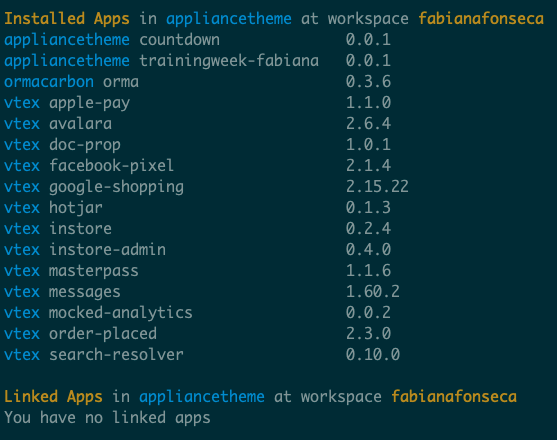
Atenção: Há mais informação ao rodar o comando mencionado acima, mas foi omitida da imagem devido a sua extensão.